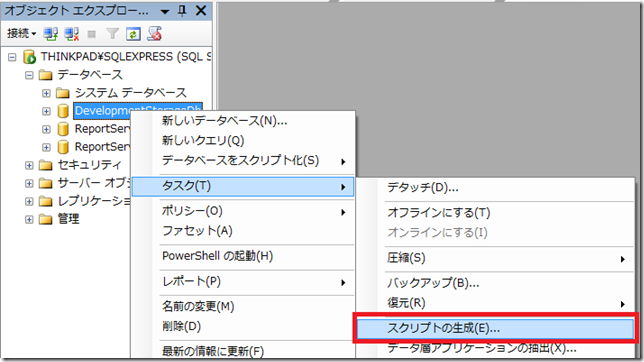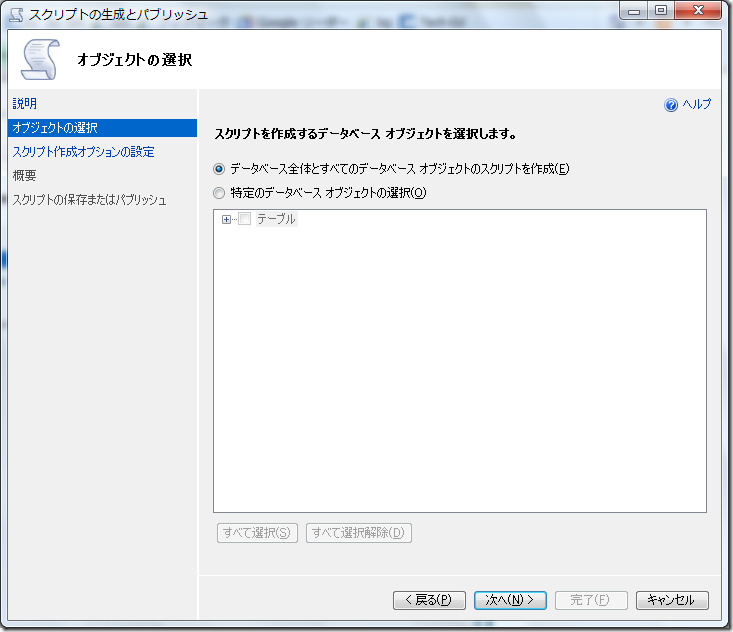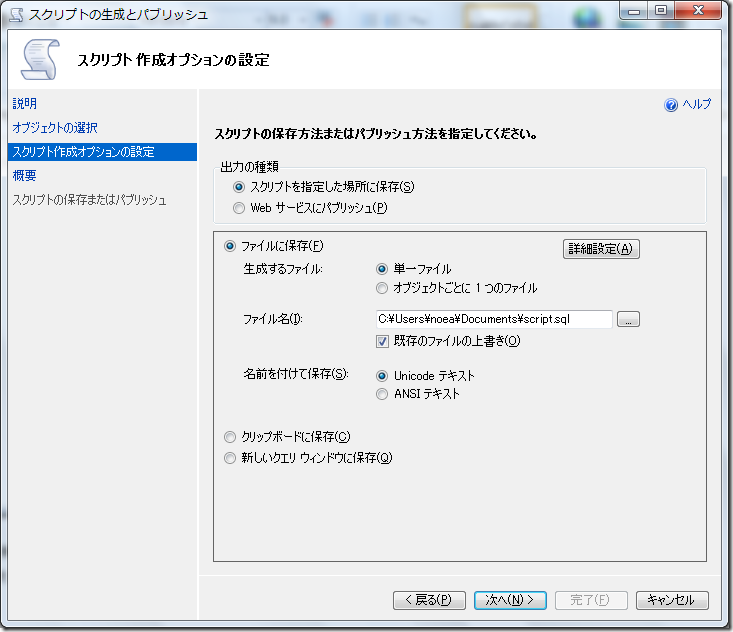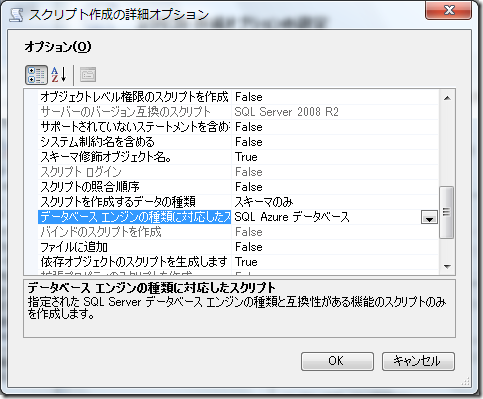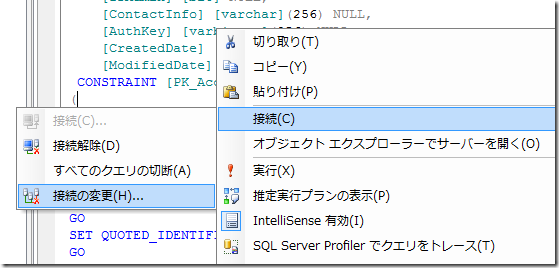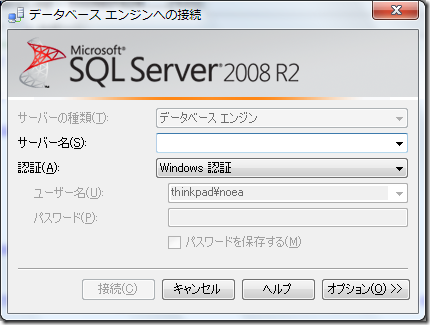SQL Azure用のスクリプトを生成する
Generating Scripts for SQL Azure – SQL Azure Team Blog – Site Home – MSDN Blogsを簡単に翻訳したエントリーです。
SQL ServerからSQL Azureへ移行する時、最初のステップは、SQL ServerのスキーマからSQL Azureへ移行するためのスクリプトを生成することです。SQL Server Management Studio 2008 R2に、新たに追加されたSQL Azureをターゲットに設定する拡張設定を使用することで、簡単に生成できます。
ステップバイステップで設定方法を説明します。
1) SQL Server Management Studio 2008 R2を開きます。
2) 転送したいデータベースを含むSQL Serverに接続します。
3) データベース上で右クリックし、[タスク]→[スクリプトの生成]を選択します。
4) スクリプトの生成とパブリッシュ ダイアログを開きます。 次へボタンをクリックし、説明ウィザードを飛ばします。
5) オブジェクトの選択ページが開きます。
6) データベース全体とすべてのデータベースオブジェクトのスクリプトを作成を選択し、「次へ」ボタンを選択します。
7) スクリプト作成オプションの設定ウィザードページが開きます。
8) 新しいクエリウィンドウに保存を選択し、詳細設定ボタンをクリックします。スクリプト作成の詳細オプションダイアログが開きます。
9) データベースエンジンの種類に対応したスクリプトオプションが表示されるまでスクロールを下げます。そのオプションのドロップダウンリストからSQL Azure データベースを選択します。「OK」ボタンを押します。
10) 次へボタンをクリックします。
11) 次へボタンをクリックし、概要ページを飛ばします。
12) スクリプトの保存またはパブリッシュダイアログで、データベースがクエリ化され、完了をクリックできるようになり、クリックするとクエリウィンドウにSQL Azureで使用できるクエリが表示されます。
13) This new query window in SQL Server Management Studio will automatically be connected the source SQL Server.
14) クエリウィンドウで右クリックし、メニューから[接続]→[接続の変更]を選択します。
15) 接続するSQL Azure サーバを設定します。オプションボタンを使用して、データベースを選択することができます。
16) SQL Server Management Studio で生成したスクリプトを実行し、SQL Azureにスキーマを作成します。
In order to use SSIS or BCP to transfer your SQL Server data to SQL Azure you need to have the schema is place on SQL Azure including your clustered indexes. クラスターインデックスを含んだSQL Azure上のスキーマに、SQL ServerからSQL Azureにデータを転送するのに、SSISまたはBCPを使用します。他のデータのアップロードを行うオプションとしては、スクリプトの保存またはパブリッシュダイアログで設定を変更しデータの生成を行う方法もあります。INSERT文が、スクリプトに追加されます。スクリプトのサイズが膨大になりますので、小さなデータベース限定の方法となりますが。